Win7安装桌面日历方法
时间:2025-09-20 22:57:50 150浏览 收藏
编程并不是一个机械性的工作,而是需要有思考,有创新的工作,语法是固定的,但解决问题的思路则是依靠人的思维,这就需要我们坚持学习和更新自己的知识。今天golang学习网就整理分享《Win7安装桌面日历方法》,文章讲解的知识点主要包括,如果你对文章方面的知识点感兴趣,就不要错过golang学习网,在这可以对大家的知识积累有所帮助,助力开发能力的提升。
在使用Win7操作系统时,除了系统默认的日历功能外,还可以通过添加系统内置的桌面小工具,将日历直接显示在桌面上,便于随时查看日期和规划日程。
1、 首先点击屏幕左下角的Windows开始按钮。

2、 在弹出菜单中选择“控制面板”进入设置界面。
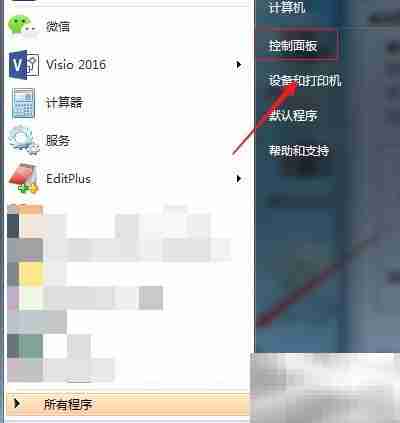
3、 在控制面板中找到并点击“桌面小工具”选项。
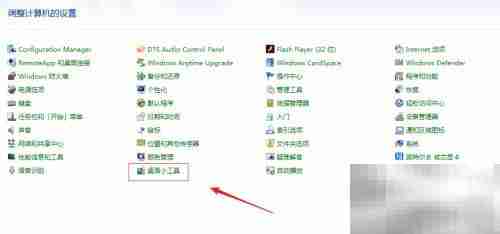
4、 此时可以看到“日历”小工具的图标已经列出,清晰明了。
5、 右键点击日历图标,从菜单中选择“添加”即可将其放置到桌面。
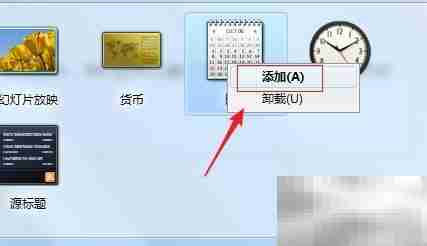
6、 添加成功后,桌面会立即显示日历小工具,默认展示当前日期信息。

7、 双击日历区域,可以展开查看该月份的详细日程安排。

8、 点击日历右上角的翻页箭头,可快速切换月份,同时查看当前日期所在位置。

9、 右键单击日历小工具,还可调整其显示大小和透明度;若不再需要,可选择“关闭此小工具”来移除。

好了,本文到此结束,带大家了解了《Win7安装桌面日历方法》,希望本文对你有所帮助!关注golang学习网公众号,给大家分享更多文章知识!
相关阅读
更多>
-
501 收藏
-
501 收藏
-
501 收藏
-
501 收藏
-
501 收藏
最新阅读
更多>
-
211 收藏
-
411 收藏
-
400 收藏
-
116 收藏
-
472 收藏
-
108 收藏
-
201 收藏
-
112 收藏
-
399 收藏
-
429 收藏
-
254 收藏
-
423 收藏
课程推荐
更多>
-

- 前端进阶之JavaScript设计模式
- 设计模式是开发人员在软件开发过程中面临一般问题时的解决方案,代表了最佳的实践。本课程的主打内容包括JS常见设计模式以及具体应用场景,打造一站式知识长龙服务,适合有JS基础的同学学习。
- 立即学习 543次学习
-

- GO语言核心编程课程
- 本课程采用真实案例,全面具体可落地,从理论到实践,一步一步将GO核心编程技术、编程思想、底层实现融会贯通,使学习者贴近时代脉搏,做IT互联网时代的弄潮儿。
- 立即学习 516次学习
-

- 简单聊聊mysql8与网络通信
- 如有问题加微信:Le-studyg;在课程中,我们将首先介绍MySQL8的新特性,包括性能优化、安全增强、新数据类型等,帮助学生快速熟悉MySQL8的最新功能。接着,我们将深入解析MySQL的网络通信机制,包括协议、连接管理、数据传输等,让
- 立即学习 500次学习
-

- JavaScript正则表达式基础与实战
- 在任何一门编程语言中,正则表达式,都是一项重要的知识,它提供了高效的字符串匹配与捕获机制,可以极大的简化程序设计。
- 立即学习 487次学习
-

- 从零制作响应式网站—Grid布局
- 本系列教程将展示从零制作一个假想的网络科技公司官网,分为导航,轮播,关于我们,成功案例,服务流程,团队介绍,数据部分,公司动态,底部信息等内容区块。网站整体采用CSSGrid布局,支持响应式,有流畅过渡和展现动画。
- 立即学习 485次学习
